Desde hace unos años venimos utilizando el teléfono móvil para todo: desde navegar por Internet para momentos puntuales hasta administrar nuestra vida entera a través del smartphone.
Y es que sin ningún tipo de duda el móvil se ha convertido en una herramienta absolutamente imprescindible para nuestro día a día.
Pero de nada sirve tener un smartphone sin tener bien controlados los contactos, que sin duda son la base fundamental de nuestra interacción con los demás a través del teléfono móvil.
Por ello, en este post queremos mostraros todo lo que debéis saber para llevar correctamente la gestión de vuestros contactos en Android: migración entre sistemas operativos, copias de seguridad, servicios cloud destinados a ellos…
Paso a paso: conocer la tarjeta SIM
Antes de adentrarnos en opciones más avanzadas a la hora de gestionar nuestros contactos en Android, lo primero que deberemos hacer será empezar por lo más básico: si sabemos utilizar la tarjeta SIM o no.

Y es que esta tarjeta no solo sirve para darnos «autorización» por parte de la operadora mediante su activación para enviar y recibir llamadas, SMS y datos móviles, sino que puede sacarnos de más de un apuro si tenemos cualquier problema.
La tarjeta SIM tiene una pequeña memoria de apenas 512 KB pero que puede ser vital. En esta pequeña tarjeta caben multitud de contactos con lo más básico: nombre y número de teléfono. Si bien el resto de datos no se guardarán, no será difícil completarlos después.
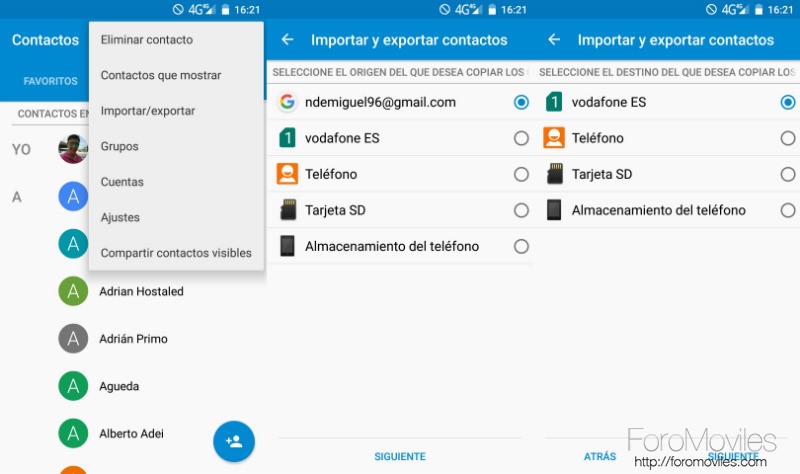
Si queremos copiar los contactos a la tarjeta SIM ya sea desde una cuenta de Google, la memoria interna del teléfono… simplemente desde las opciones de la app de contactos del móvil deberemos tocar en «Importar/Exportar» y elegir el origen y marcar la SIM como destino.
Aprender a utilizar la aplicación de contactos
De nada sirve tener contactos en Android si no sabemos administrarlos bien. Una vez hayamos guardado todos nuestros contactos sea donde sea, tendremos que saber utilizar la aplicación de contactos de nuestro smartphone.
Vamos a mostraros en este apartado una serie de funciones que podéis utilizar para gestionar vuestros contactos en Android, como son los grupos o los filtros de contactos.
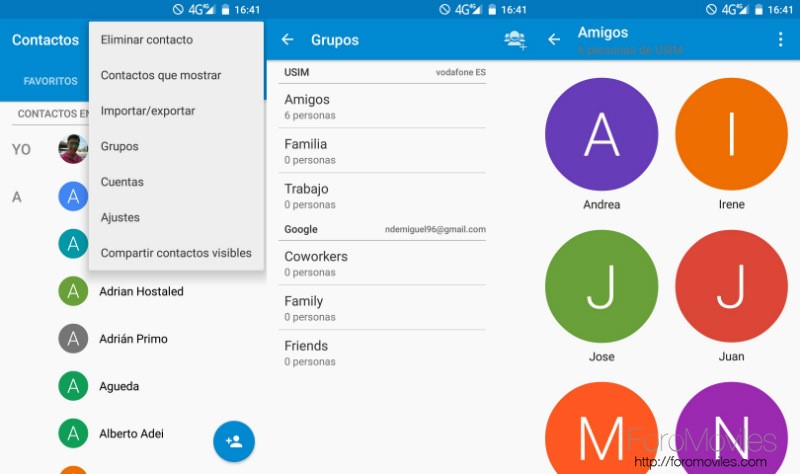
Los grupos de contactos en Android son conjuntos de contactos que nos permiten acotar por un determinado criterio diferentes personas entre todas las que conforman nuestra lista: puede ser por familiares, amigos, compañeros de trabajo…
Para crear un grupo deberemos ir a las opciones de la aplicación y seleccionar en «Grupos». Una vez ahí, entramos en el que queramos y seleccionamos «Editar». Si queremos crear uno nuevo, clicaremos en el icono de la esquina superior derecha.
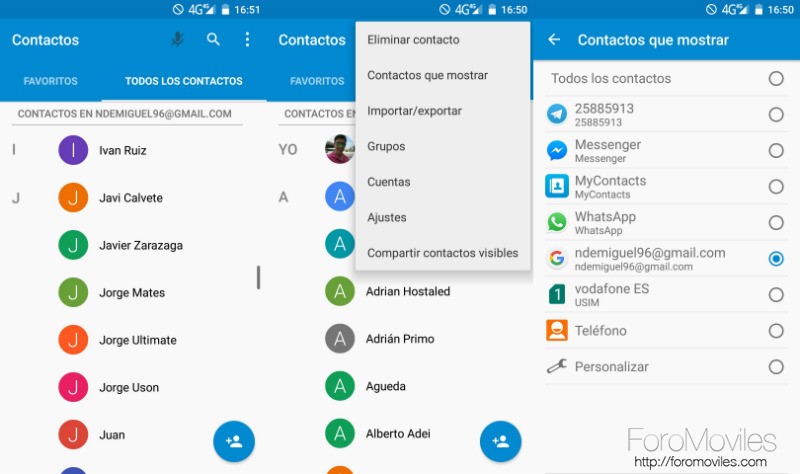
Para filtrar los contactos que queremos que se muestren dependiendo del lugar en el que estén almacenados (tarjeta SIM, cuenta de Google…) deberemos, desde las opciones de la app, tocar en «Contactos que mostrar» y desde ahí seleccionar qué contactos queremos mostrar en la aplicación.
La cuenta de Google: más que para enviar mails
Ahora, vamos a enseñaros cómo os puede ayudar vuestra cuenta de Google en cuanto a contactos en Android se refiere: podemos tener toda la información de nuestros contactos siempre disponible.
Para ello tenemos que tener siempre activada cierta opción, como es la de la sincronización de contactos en la cuenta de Google. Viene activada por defecto en todos los dispositivos, pero si queréis aseguraros que la tenéis activada, debéis seguir los siguientes pasos:
Debéis entrar en los ajustes del dispositivo Android y desplazaros hasta el apartado de «Cuentas»: ahí seleccionar la cuenta de Google en cuestión y tocar donde pone «Ultima sincronización» y la cuenta. Si la pestaña de contactos no está activada, activadla de forma manual para terminar.
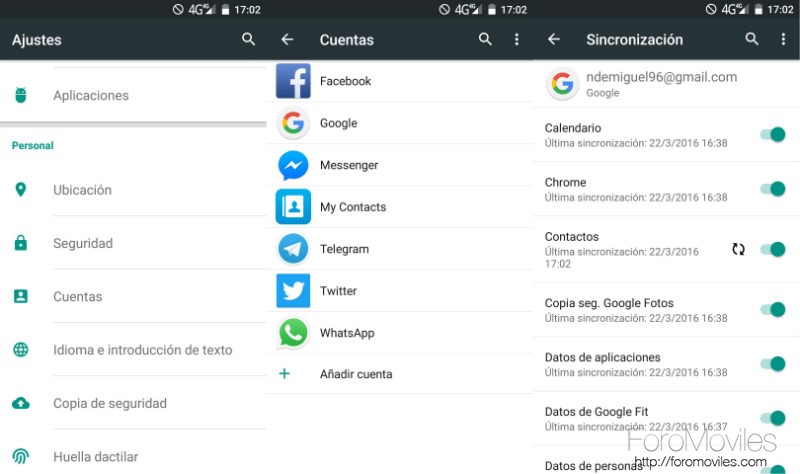
Con esto lo que nos estaremos asegurando es que toda nuestra información se guardará permanentemente en nuestra cuenta de Google; esto es, habremos hecho una copia de seguridad de los contactos.
Siguiendo con la cuenta de Google, si queréis importar contactos a la misma para tenerlo todo correctamente agrupado y gestionado, deberemos irnos de nuevo a la aplicación de contactos.
En las opciones de la misma, tocaremos en «Importar/Exportar», elegiremos el origen de los contactos a copiar y seleccionaremos la cuenta de Google como destino. Como veis, el mismo procedimiento explicado antes para el caso de la tarjeta SIM.
Migrar contactos desde otros sistemas operativos
Para acabar, vamos a explicar cómo tener los contactos en Android que provienen de otros sistemas operativos en el software de la gente de Google.
Puede ser que no necesitemos más que la cuenta de Google, si en el dispositivo de origen hemos utilizado este servicio; puesto que seguramente estén los contactos ya sincronizados. Podéis consultarlo a través de este enlace, donde podéis gestionar también vuestra agenda.
Si, esto no es así, lo que podéis hacer es utilizar una aplicación que desde aquí siempre recomendamos, como es Perpetuall: una app de contactos que nos permitirá realizar copias de seguridad de los mismos. Eso sí, solo está disponible para iPhone y Android.
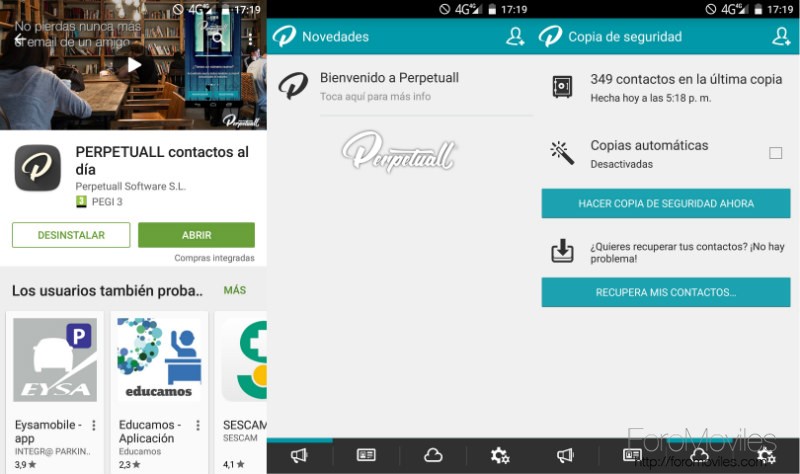
Haciendo la copia de seguridad con Perpetuall nos aseguraremos que no perderemos los contactos si no estamos seguros que se hayan guardado en nuestra cuenta de Google. Para hacerla, entraremos en la app y entrando en el apartado de «Cloud» tocaremos en «Hacer copia de seguridad ahora». Si queremos recuperarlos, seleccionaremos «Recupera mis contactos…».











